Zrazu si všimnete, že vám na paneli úloh chýbajú hodiny systému Windows 10. To môže byť nepríjemné, pretože hodiny vám tak uľahčujú sledovanie času pri práci na projekte. Ak však hodiny chýbajú, môže to byť pre mnohých náročné.
Našťastie to nie je taký veľký problém, ktorý sa nedá vyriešiť. Existuje pomerne veľa opráv, vďaka ktorým sa dajú vaše hodiny systému Windows 10 späť na hlavný panel. Uvidíme ako.
Metóda 1: Používanie aplikácie Nastavenia
Krok 1: Klikni na Štart na ploche a kliknite na nastavenie v kontextovej ponuke umiestnenej nad Moc možnosti.

Krok 2: V nastavenie okno, kliknite na Personalizácia.
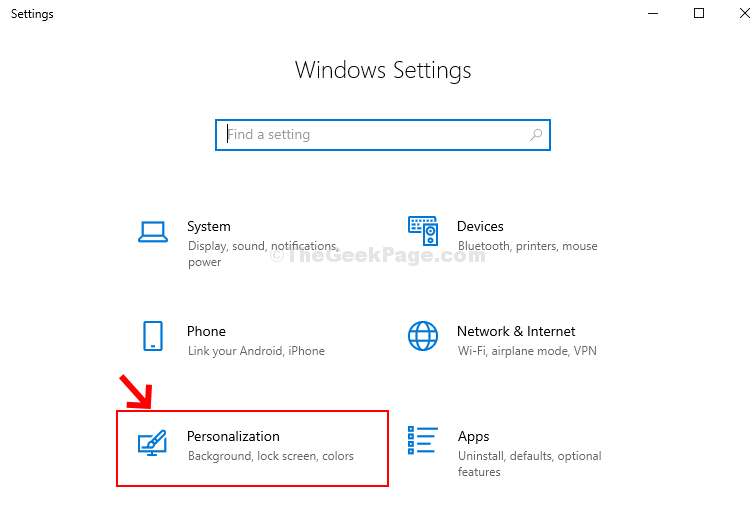
Krok 3: V Personalizácia v okne kliknite na ikonu Hlavný panel možnosť vľavo. Na pravej strane obrazovky posuňte zobrazenie nadol a pod ikonu Oblasť oznámení, kliknite na Zapnutie alebo vypnutie systémových ikon.
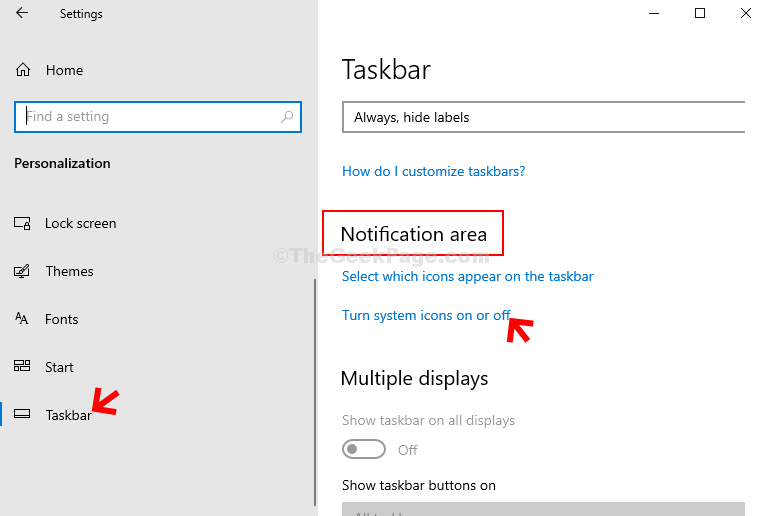
Krok 4: V ďalšom okne prejdite na Hodiny a posunutím prepínača ho zapnete.
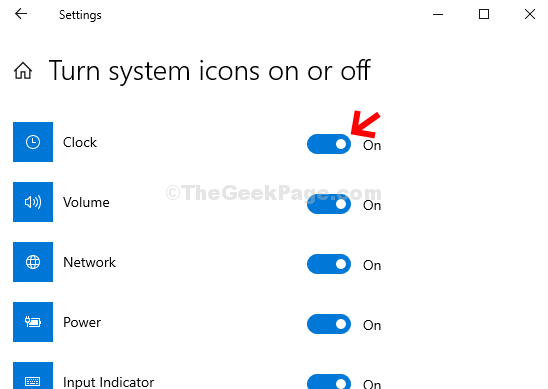
Vaše hodiny Windows 10 by mali byť teraz späť. Ak problém pretrváva, postupujte podľa 2. metódy.
Metóda 2: Zmenou témy
Ak téma nie je kompatibilná, môžu chýbať aj hodiny systému Windows 10. Bolo by teda lepšie zmeniť ich na predvolenú tému. Pozrime sa ako.
Krok 1: Postupujte Krok 1 a Krok 2 od Metóda 1 a potom kliknite na Témy na ľavej strane obrazovky. Teraz na pravej strane obrazovky prejdite na ikonu Zmeniť tému a vyberte predvolenú tému, ktorá sa má použiť.
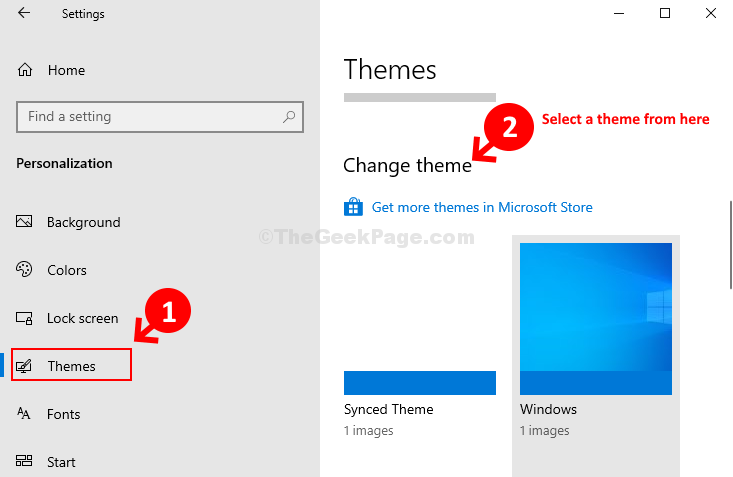
To je všetko a so zmenou témy vášho operačného systému sa vám vrátia hodiny Windows 10. Ak to však nefunguje, vyskúšajte 3. metódu.
Metóda 3: Úpravou farby na paneli úloh
Mnohokrát je to operačný systém Windows 10, ktorý zhasne, rovnako ako aj hlavný panel, ktorý úplne skryje Hodiny. Pozrime sa, ako to napraviť.
Krok 1: Postupujte rovnako ako v príklade Krok 1 a Krok 2 v 1. metóda a potom kliknite na Farby na ľavej strane Personalizácia okno. Teraz na pravej strane obrazovky posuňte zobrazenie nadol a pod ikonu Vyberte farbu akcentu časti zrušte začiarknutie políčka vedľa Automaticky zvoliť farbu zvýraznenia z môjho pozadia.
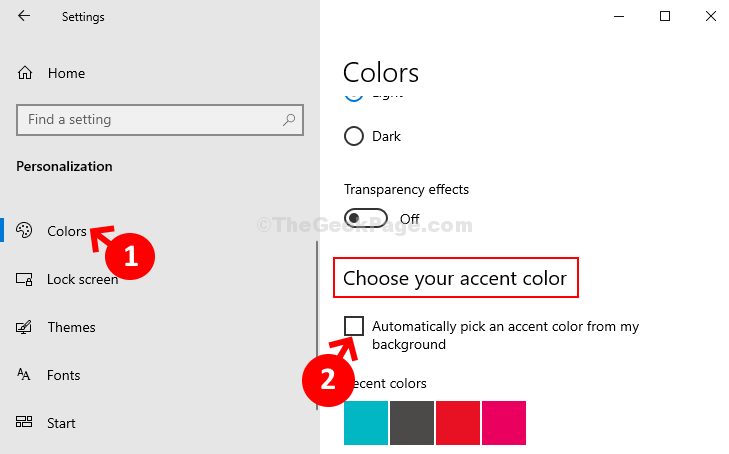
To je všetko a vaše hodiny Windows 10 by sa mali vrátiť na pôvodné miesto na hlavnom paneli.


